Win11专业版怎么把任务栏调窄?Win11专业版把任务栏调窄方法介绍
更新日期:2023-09-22 06:25:19
来源:系统之家
手机扫码继续观看

win11专业版怎么把任务栏调窄?应用程序区是我们多任务工作时的主要区域之一,它可以存放大部分正在运行的程序窗口。想要将它调细一点,但是不知道是否可以调,其实是可以的,而且只需要进入win11的注册表就可以设置了,下面就跟着小编一起来看一下吧。
win11专业版怎么把任务栏调窄
答:可以调,下面就是具体方法:
1、首先我们按下键盘快捷键“win+r”,在其中输入regedit,打开注册表。
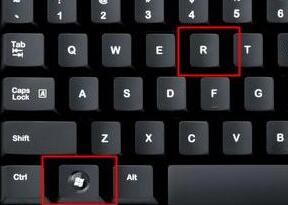
2、接着定位到:如下位置“HKEY_CURRENT_USER\Software\Microsoft\ Windows\CurrentVersion\Explorer\Advanced”。
3、然后右键点击空白处,然后选择新建一个DWORD值,将它命名为“TaskbarSi”。
4、新建完成后,双击打开这个文件,将数值更改为“0”即可将任务栏变细。
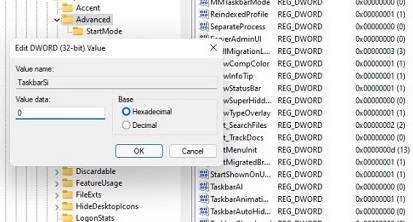
5、最后我们只要重启电脑就可以看到变细的win11任务栏了。
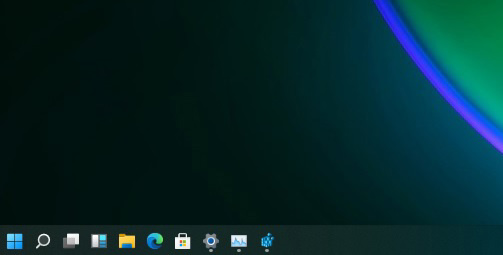
该文章是否有帮助到您?
常见问题
- monterey12.1正式版无法检测更新详情0次
- zui13更新计划详细介绍0次
- 优麒麟u盘安装详细教程0次
- 优麒麟和银河麒麟区别详细介绍0次
- monterey屏幕镜像使用教程0次
- monterey关闭sip教程0次
- 优麒麟操作系统详细评测0次
- monterey支持多设备互动吗详情0次
- 优麒麟中文设置教程0次
- monterey和bigsur区别详细介绍0次
系统下载排行
周
月
其他人正在下载
更多
安卓下载
更多
手机上观看
![]() 扫码手机上观看
扫码手机上观看
下一个:
U盘重装视频











